win8无“将此程序锁定到任务栏”修复办法
时间:2018-11-20
来源:雨林木风系统
作者:佚名
win8无“将此程序锁定到任务栏”修复办法?
一些朋友反馈win8任务栏右键图片无“将此程序锁定到任务栏”的选项,而没有法进行图片固定任务栏的操作,这是因为一些朋友使用了快捷方式小箭头去除工具导致的后遗症,那么怎么修复找回将此程序锁定到任务栏的选项呢?小编教我们一招搞定。

操作办法如下:
1、打开开始菜单,然后打开“运行”选项;
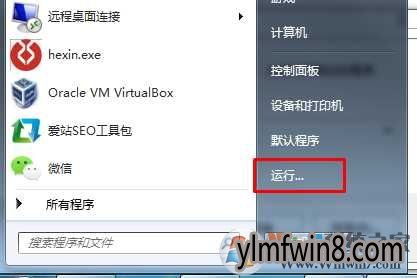
2、然后在运行写入框中写入以下指令 回车,依次执行;www.winwin8.com
cmd /k reg add "HKEY_CLAssEs_RooT\lnkfile" /v Isshortcut /f
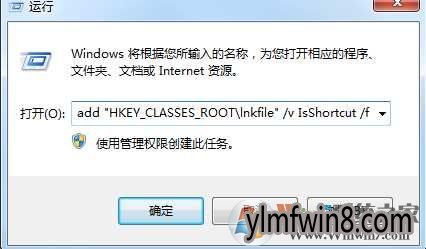
cmd /k reg add "HKEY_CLAssEs_RooT\piffile" /v Isshortcut /f
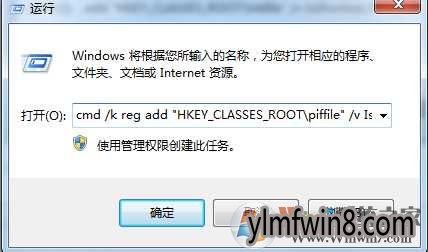
cmd /k taskkill /f /im explorer.exe & explorer.exe
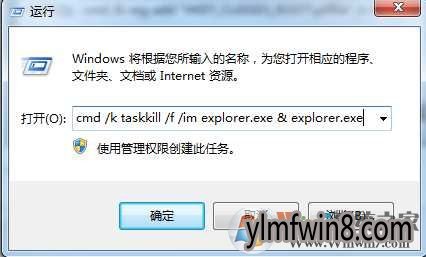
资源管理器重头启动后,再进行右键打开,就可以看到 “将此程序锁定到任务栏”选项回来了。
如果还不行的朋友可以重头启动下win8系统。
一些朋友反馈win8任务栏右键图片无“将此程序锁定到任务栏”的选项,而没有法进行图片固定任务栏的操作,这是因为一些朋友使用了快捷方式小箭头去除工具导致的后遗症,那么怎么修复找回将此程序锁定到任务栏的选项呢?小编教我们一招搞定。

操作办法如下:
1、打开开始菜单,然后打开“运行”选项;
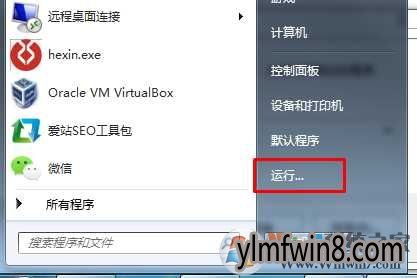
2、然后在运行写入框中写入以下指令 回车,依次执行;www.winwin8.com
cmd /k reg add "HKEY_CLAssEs_RooT\lnkfile" /v Isshortcut /f
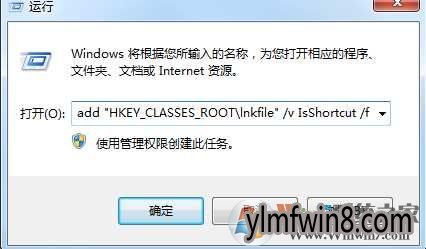
cmd /k reg add "HKEY_CLAssEs_RooT\piffile" /v Isshortcut /f
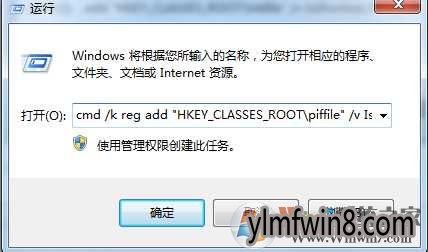
cmd /k taskkill /f /im explorer.exe & explorer.exe
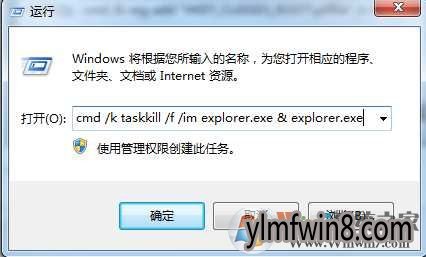
资源管理器重头启动后,再进行右键打开,就可以看到 “将此程序锁定到任务栏”选项回来了。
如果还不行的朋友可以重头启动下win8系统。
相关文章
更多+手游排行榜
- 最新排行
- 最热排行
- 评分最高
-
动作冒险 大小:322.65 MB
-
角色扮演 大小:182.03 MB
-
动作冒险 大小:327.57 MB
-
角色扮演 大小:77.48 MB
-
卡牌策略 大小:260.8 MB
-
模拟经营 大小:60.31 MB
-
模拟经营 大小:1.08 GB
-
角色扮演 大小:173 MB




































